Функционал и интерфейс БИОС получают хоть сколько-нибудь серьёзные изменения довольно редко, поэтому регулярно его обновлять не нужно. Однако, если вы собрали современный компьютер, но на материнской плате MSI установлена устаревшая версия, то рекомендуется задуматься над её обновлением. Информация, которая будет изложена далее, актуальна только для материнских плат MSI.
Технические особенности
В зависимости от того, каким образом вы решили делать обновление, вам придётся скачать либо специальную утилиту под Windows, либо файлы самой прошивки.
Если решите делать обновление из встроенной в BIOS утилиты или строки DOS, то вам понадобится архив с установочными файлами. В случае с утилитой, которая идёт под Windows, скачивание установочных файлов заранее может не понадобится, так как в функционале утилиты есть возможность скачать всё необходимое с серверов MSI (в зависимости от выбранного типа установки).
Рекомендуется использовать стандартные методы установки обновлений BIOS — встроенные в него утилиты или строку DOS. Обновление через интерфейс операционной системы опасно тем, что в случае возникновения какого-либо бага есть риск приостановки процесса, что может повлечь за собой серьёзные последствия вплоть до выхода из строя ПК.
Как обновить БИОС на материнской плате MSI?
Этап 1: Подготовительный
В случае если вы решили использовать стандартные методы, то вам нужно произвести соответствующую подготовку. Для начала нужно будет узнать сведения о версии BIOS, его разработчике и модель вашей матплаты. Всё это нужно, чтобы вы смогли скачать корректную версию БИОС для вашего ПК и сделать резервную копию уже существующей.
Для этого вы можете использовать как встроенные средства Windows, так и стороннее ПО. В данном случае удобнее будет второй вариант, поэтому дальнейшая пошаговая инструкция рассмотрена на примере программы АИДА64. Она имеет удобный интерфейс на русском языке и большой набор функций, но при этом платная (хотя имеется демо-период). Инструкция выглядит так:
- После открытия программы перейдите в пункт «Системная плата». Сделать это можно, используя иконки в главном окне или пункты в левом меню.
- По аналогии с предыдущим шагом вам нужно перейти в пункт «BIOS».
- Найдите там колонки «Производитель BIOS» и «Версия BIOS». В них будет содержаться вся необходимая информация по текущей версии, которую желательно где-нибудь сохранить.


Теперь загрузите все файлы для обновления BIOS с официального сайта MSI, используя данное руководство:
-
На сайте воспользуйтесь иконкой поиска, что в правой верхней части экрана. Введите в строку полное наименование вашей материнской платы.
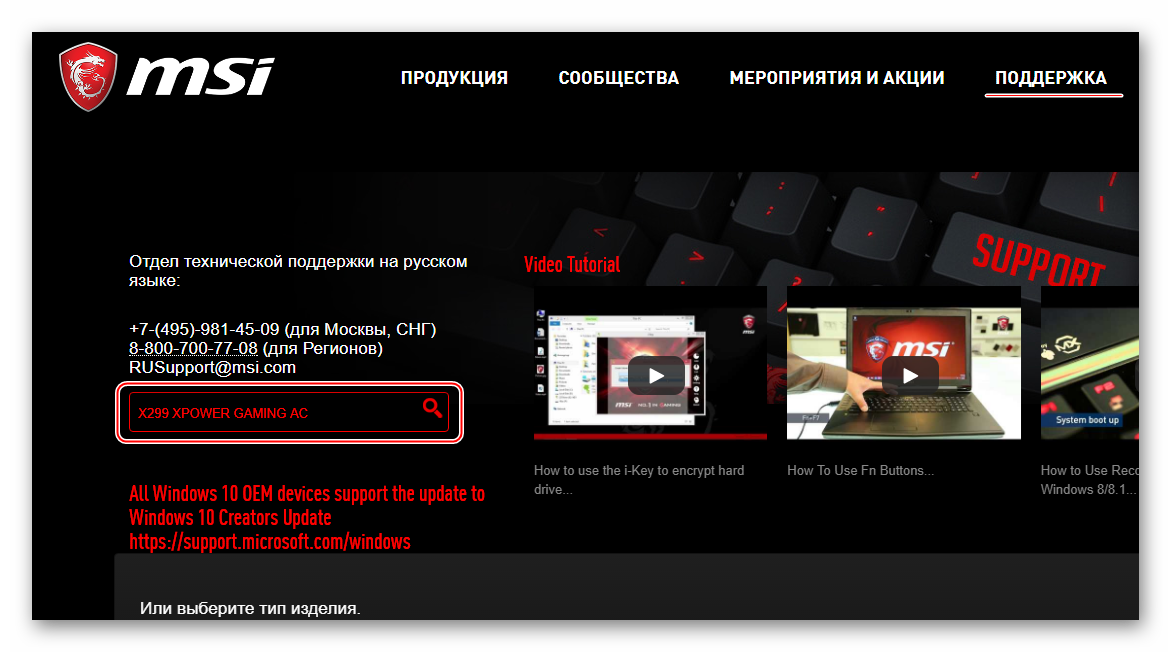
Найдите её в результатах и под кратким описанием к ней выберите пункт «Загрузки».
Как обновить БИОС на ноутбуке MSI? Подробная инструкция
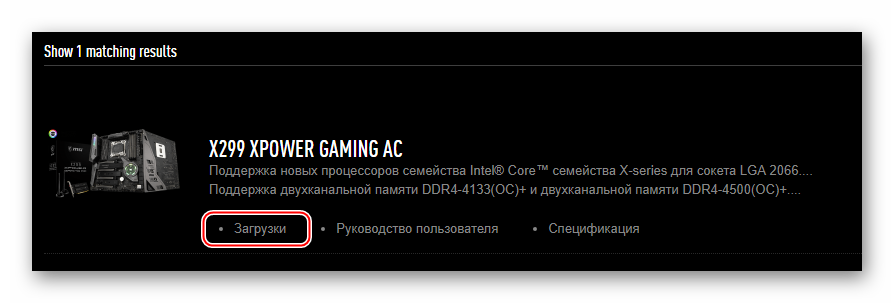
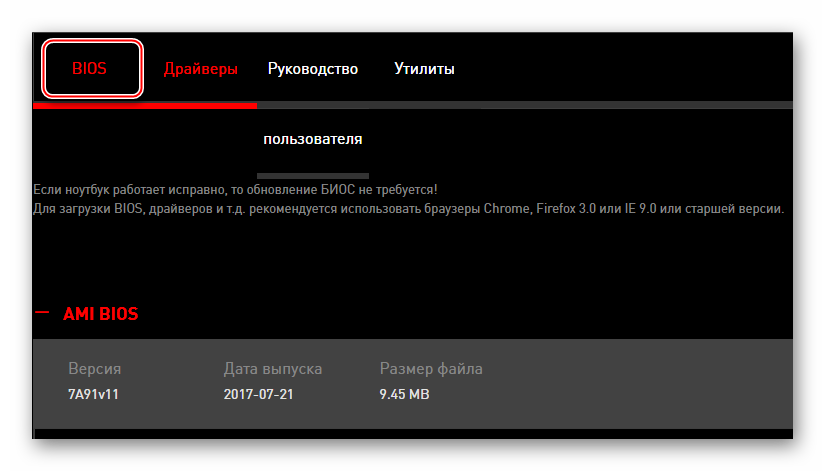
Для произведения установки стандартным методом нужно заранее подготовить USB-накопитель или CD/DVD-диск. Сделайте форматирование носителя в файловую систему FAT32 и перекиньте туда установочные файлы BIOS из скачанного архива. Смотрите, чтобы среди файлов присутствовали элементы с расширениями BIO и ROM. Без них обновление будет невозможно.
Этап 2: Перепрошивка
На этом этапе рассмотрим стандартный метод перепрошивки при помощи встроенной в BIOS утилиты. Данный метод хорош тем, что подходит для всех устройств от MSI и не требует проведения каких-либо ещё дополнительных работ кроме тех, что были рассмотрены выше. Сразу после того, как вы сбросили все файлы на флешку, можете приступать непосредственно к обновлению:
- Для начала сделайте так, чтобы компьютер загружался с USB-носителя. Перезагрузите ПК и войдите в BIOS при помощи клавиш от F2 до F12 или Delete.
- Там установите верный приоритет загрузки, чтобы она изначально шла с вашего носителя, а не жёсткого диска.
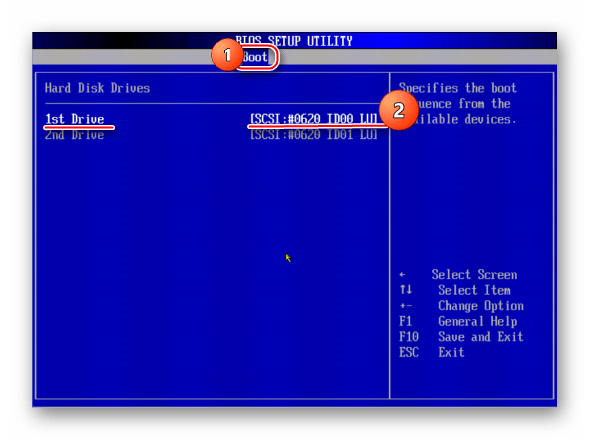
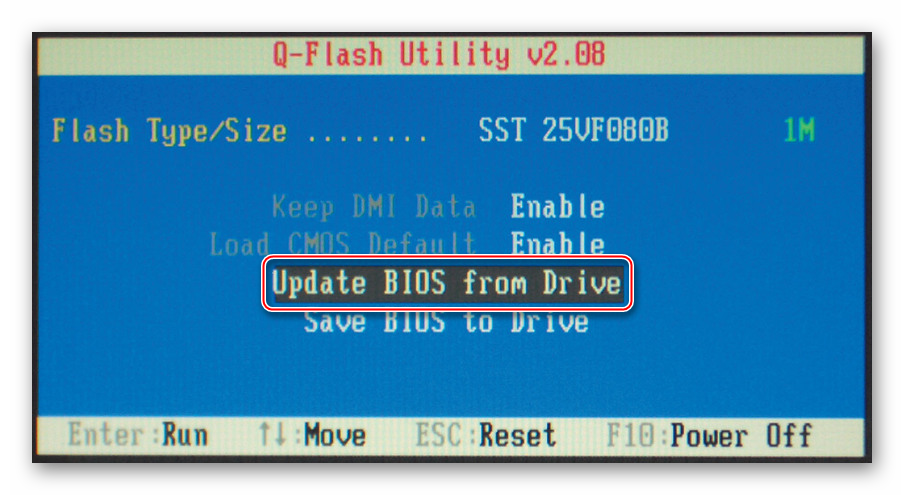
Способ 2: Обновление из Windows
Если вы не слишком опытный пользователь ПК, то можете попробовать обновиться через специальную утилиту для Windows. Данный способ подходит исключительно для пользователей стационарных компьютеров с системными платами от MSI. Если у вас ноутбук, то настоятельно рекомендуется воздержаться от этого способа, так как это может вызвать сбои в его работе. Примечательно, что утилита также подходит для создания загрузочной флешки для обновления через строку DOS. Однако ПО подходит только для обновления через интернет.
Инструкция по работе с утилитой MSI Live Update выглядит следующим образом:
- Включите утилиту и перейдите в раздел «Live Update», если он не открыт по умолчанию. Его можно найти в верхнем меню.
- Активируйте пункты «Manual scan» и «MB BIOS».
- Теперь нажмите в нижней части окна на кнопку «Scan». Дождитесь завершения сканирования.
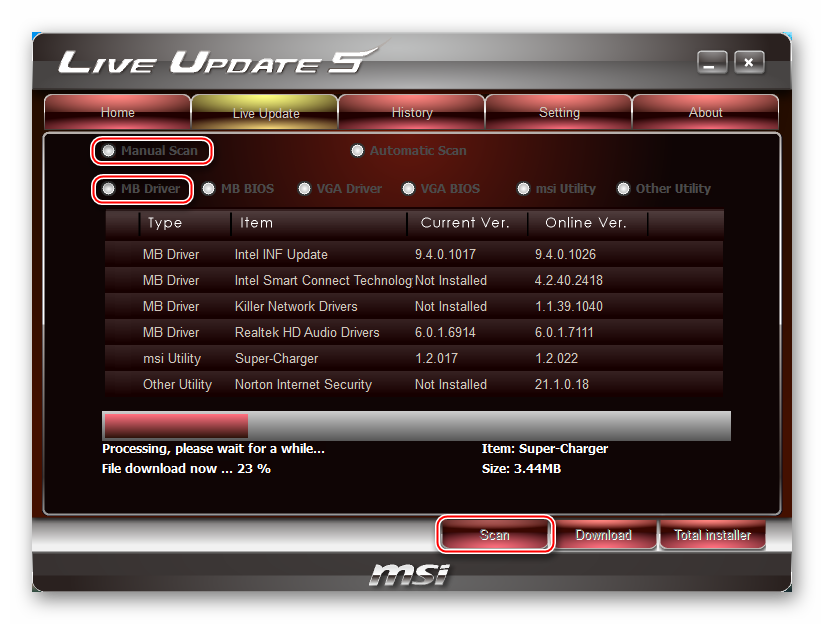
Если утилита обнаружила новую версию BIOS для вашей платы, то выберите эту версию и нажмите на появившуюся кнопку «Download and install». В старых версиях утилиты изначально нужно выбрать интересующую версию, потом нажать на «Download», а затем выбрать скачанную версию и нажать «Install» (должна появиться вместо «Download»). Скачивание и подготовка к установке займёт некоторое время.
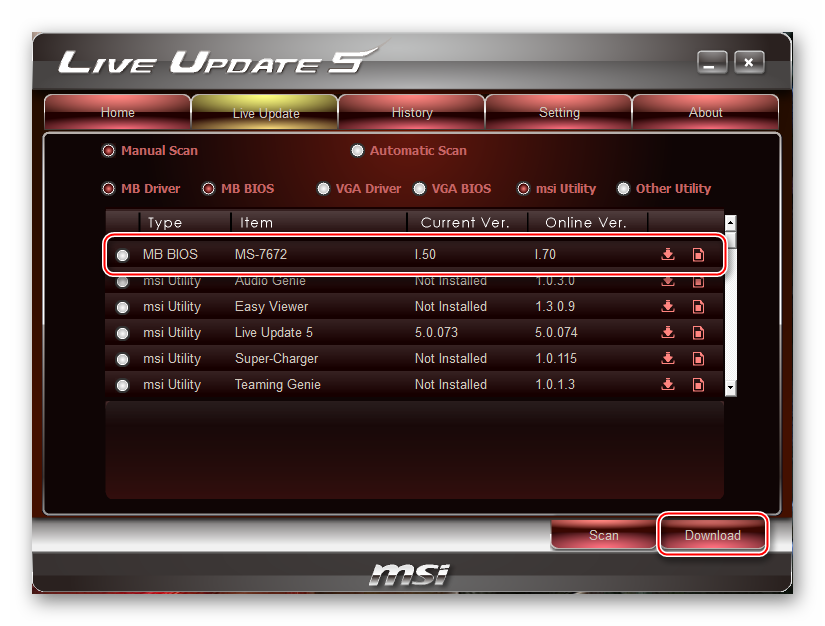
Способ 3: Через строку DOS
Программы для обновления биоса ноутбука msi

Microstar International Домашняя страница
Страница загрузки обновлений BIOS
Страница загрузки драйверов
Страница руководств пользователя
В теме приветствуется публикация обновлений драйверов и BIOS, а также обсуждение их работоспособности. Открытие новых тем запрещается
Цитата:
| Биос един AMI 2.9 от 2009-03-17 |
Из этого я сделал вывод что нужно качать один файлик от 2009-03-17.
Цитата:
| Как прошивать |
Вот тут появились вопросы:
1.
Цитата:
| Для WinXP, вы можете сделать загрузочную дискету в режиме DOS. |
У меня Win7 и флопика нет.
2. Какие последствия прошивки биос? Удалится ли содержимое компьютера и т.д.?
И если Вы будете так любезны, укажите пожалуйста на «пальцах» эту процедуру или же шаги на своем опыте. Как бы краткий ваш мануал.
ЗЫ Просто сталкиваюсь первый раз и чесно говоря страшно что что-то не так сделаю и компу конец.
Цитата:
| Из этого я сделал вывод что нужно качать один файлик от 2009-03-17. |
Да, но я имел ввиду что есть 2 платы K9N Neo версии v2 и v3. И биос для них общий.
Цитата:
| У меня Win7 и флопика нет. |
Это хреново. Взять внешний флопп, тоже видимо проблема ?
Цитата:
| 2. Какие последствия прошивки биос? |
Исправите ошибки и повысите функционал материнской платы.
Цитата:
| Удалится ли содержимое компьютера и т.д.? |
Нет.
Цитата:
| Как бы краткий ваш мануал. |
Мануал дал выше, но флоппа то нет..
Прошивайте через MSI Live Update
http://ru.msi.com/program/support/software/swr/spt_swr_list.php?kind=1
Нужно подключение к Интернет.
Помолясь и отключив полностью Антивирус, запускайте утилиту она сама найдет, скачает Биос.
И предложит обновить.
Цитата:
| Или же можно просто функциями этой MSI Live Update программы скачать и обновить биос? |
Да.
Цитата:
| Если да то этот вариант опаснее? Как я понял. |
Опять же да. Просто нужно, что бы во время работы утилиты ничто ей не мешало.
Все фоновые программы завершить, Антивирус отключить вовсе.
Или Обновляем BIOS с USB носителей
Вот вам еще утилита http://exfile.ru/116806
В архиве мануал на английском и сама утилита.
1. Вставляем флешку в USB порт ( кстати это может быть и карта памяти через соответсвующий ридер)
2. Запускаем HP USB Disk Storage Format Tool
3. Выставляем как указано на картинке

4.После того как флешка готова сбрасываем на нее файлы с програмой прошивки и собсвенно саму прошивку. В вашем случае это A7369NMS.290 и AFUD4281.exe
5. Перегружаем компьютер и при старте нажимаем F11 и выбираем загрузку с флешки
6. Одной строкой набираем программу прошивки и файл образа
У вас она должна выглядеть вот так
a: AFUD4281.exe A7369NMS.290
Жмем клавишу Ввод
ждем
перегружаемся
Цитата:
| обнулить CMOS — это вытащить вставить батарейку? |
Нет. Зайти в Биос и выбрать пункт
Load Fail-Safe Defaults
Use this menu to load the default values set by the BIOS vendor for stable system
performance.
http://download1.msi.com/files/downloads/mnu_exe/E7369v1.0.zip
Стр.53
Цитата:
| То есть всё останется по прежнему и даже Виндовс не нужно переставлять? |
Да, и еще раз Да.
Добавлено:
Всё вроде бы так, на флешке сейчас COMMAND.COM и IO.SYS так и должно быть? Я просто не понял где и когда задействуется папка bootusb? Так как usbdos я выбирал, а bootusb?
Источник: forum.ru-board.com